いつもよりもブラウザーの画像表示やダウンロードに時間がかかる原因は、いろいろある。パソコンの処理速度が遅い可能性もある。改善するには、起動中のアプリを終了し、不要なタブも閉じてみよう。同時に複数のダウンロードをするのも速度が不安定になりやすいので、避けるのが無難だ。
パソコンのブラウザー&アプリブラウザーの画像表示やダウンロードに時間がかかる
原因はいろいろ考えられますが、家のネット回線や通信機器に問題がない場合は、パソコンの処理速度が遅いからかもしれません。改善するには、起動中のアプリを終了し、不要なタブも閉じましょう。同時に複数のダウンロードをするのも速度が不安定になりやすいので、避けるのが無難です。
また、Windows Updateで更新が行われる場合も速度が低下しやすくなります。この場合は、アップデートの終了を待ちましょう。
●Windows Updateで更新中の場合も注意!
Windows Updateの更新プログラムのダウンロードのタイミングが重なると速度が低下しやすい。
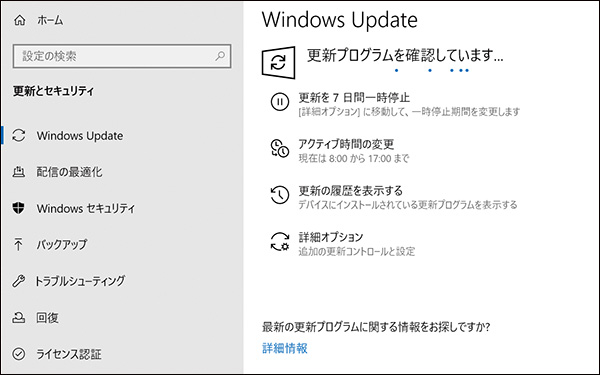
同時に複数のアイテムをダウンロードするのも避けたい。
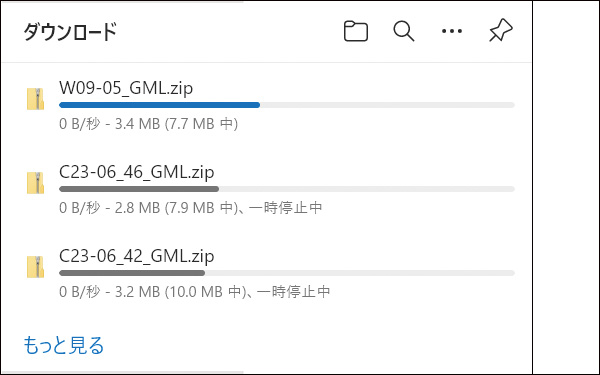
Wi-Fiで接続している場合は、有線LANで接続するのも一つの手です。電波干渉などの影響を受けないため、速度が安定しやすくなります。
有線LANをパソコンに追加できる!
バッファロー
LUA4-U3-CGTE
実売価格例:2360円
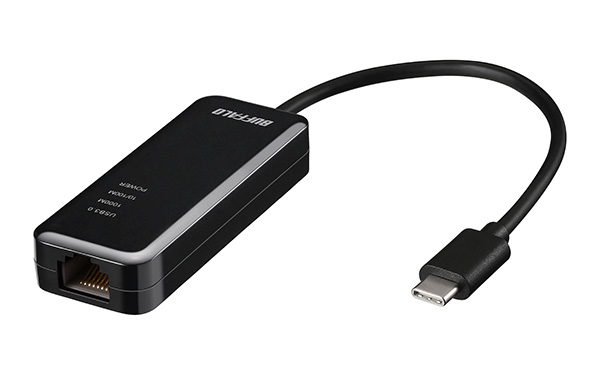
LAN端子のないパソコンで有線LANを利用したい場合は、USB接続の有線LANアダプターを使えばいい。
さらに、見落としがちなのが、LANケーブルの劣化。特に極細タイプは外部要因で断線しやすい短所があるので、異常がないか確認しましょう。
パソコンのブラウザー&アプリブラウザーの表示がカクカクして動きが重い
ブラウザーの反応が重い場合は、メモリーやCPUの使用率が上がり、パフォーマンスに影響が出ている可能性があります。特に、多数のタブでウエブページを表示している場合は、顕著に重くなる傾向があります。閲覧しないタブはマメに閉じて、メモリーなどへの負担を減らしましょう。
ブラウザーに組み込んでいる拡張機能の数が多すぎるのも、パフォーマンス低下につながります。中には、データを読み込むために、常時バックグラウンドで動作する拡張機能もあります。拡張機能は、ときどき見直して不要なものを削除しておきましょう。
また、ブラウザーの閲覧履歴やキャッシュがたまりすぎていると、動作が重くなることがあります。この場合は、閲覧履歴やキャッシュを削除して改善するか試しましょう。
●余計な負担を減らして動作を改善
不要なタブや拡張機能は整理するのが基本。Chromeで拡張機能を削除するには、右上のパズルマークのアイコン宇→リストの右側にある「…」マーク→「Chromeから削除」を選択すればいい。
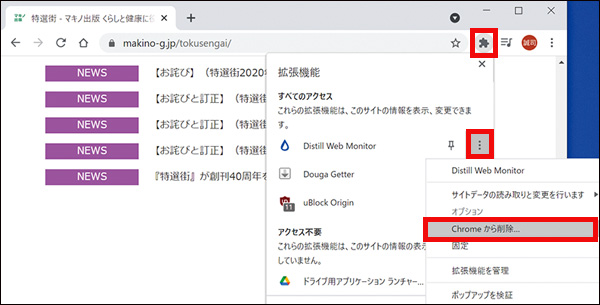
Chromeなら、右上にある「…」から「設定」→「閲覧履歴データの削除」の実行も動作を軽くするのに効果がある。定期的に削除しよう。
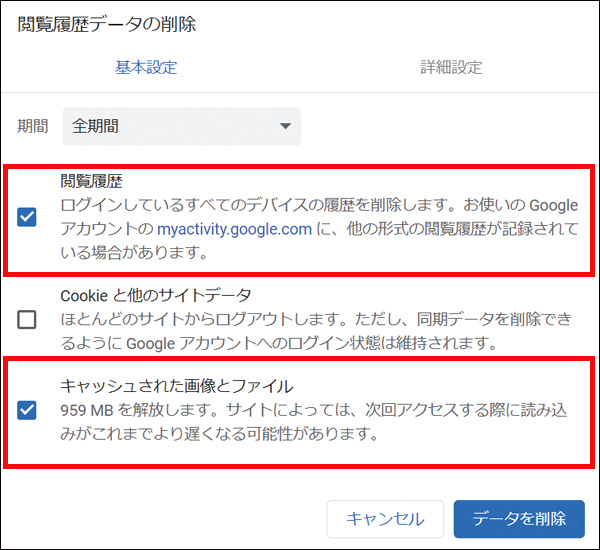
それでもダメなら、設定自体をリセットするといい。
Chromeの設定をリセット!
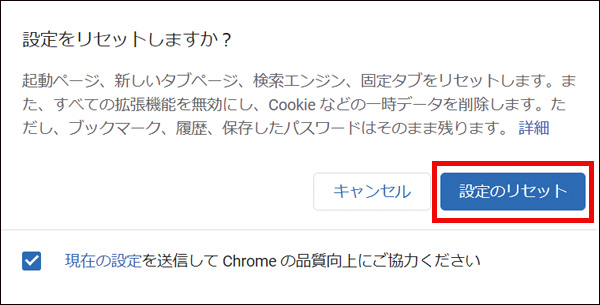
パソコンのブラウザー&アプリマウスやキーボードの操作にアプリが反応しない
アプリが固まったように反応しなくなる現象は「フリーズ」と呼ばれ、タイトルバーに「応答なし」と表示されます。これはメモリー不足などの要因により、パソコンの処理が追いついていない状態です。しばらく待つと解消されることもありますが、フリーズしたままどうにもならない場合は、「タスクマネージャー」からアプリを強制終了しましょう。
その後、アプリを再起動してもフリーズする場合は、アプリ自体に不具合がある可能性があります。その際は、いったんアプリをアンインストールし、再度インストールし直しましょう。
なお、ブラウザーの場合は、たまったキャッシュデータがフリーズの要因になることがあります。ふだんからこまめに削除する習慣を身につけるといいでしょう。
●フリーズしたアプリは強制終了で対応
タスクバーを右クリックし、「タスクマネージャー」を開く。
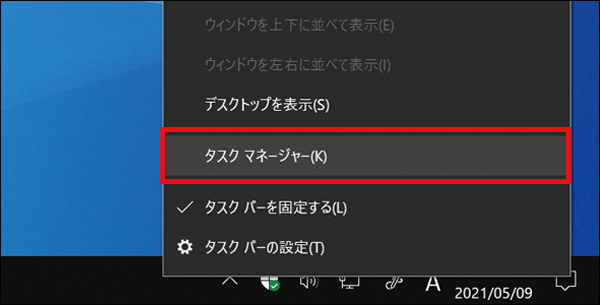
「プロセス」タブで終了したいアプリを右クリックし、「タスクの終了」を選択すると強制終了できる。
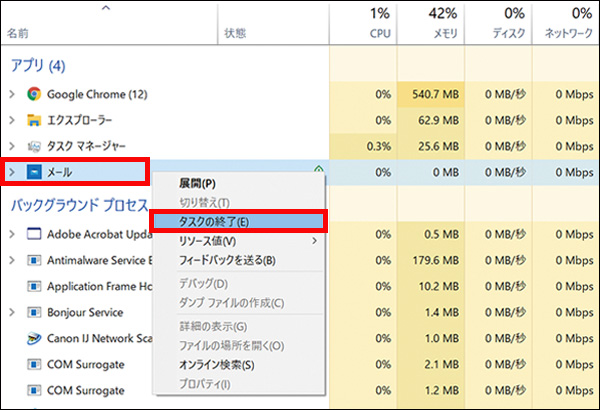
アプリを再起動してもフリーズする場合は、「設定」→「アプリ」から該当アプリを選択し、「詳細オプション」がある場合は「修復」や「リセット」、または「アンインストール」を試してみよう。
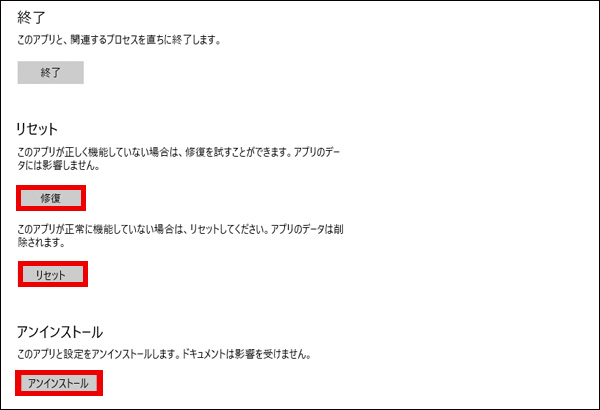
◆解説/宮下由多加(ITライター)

